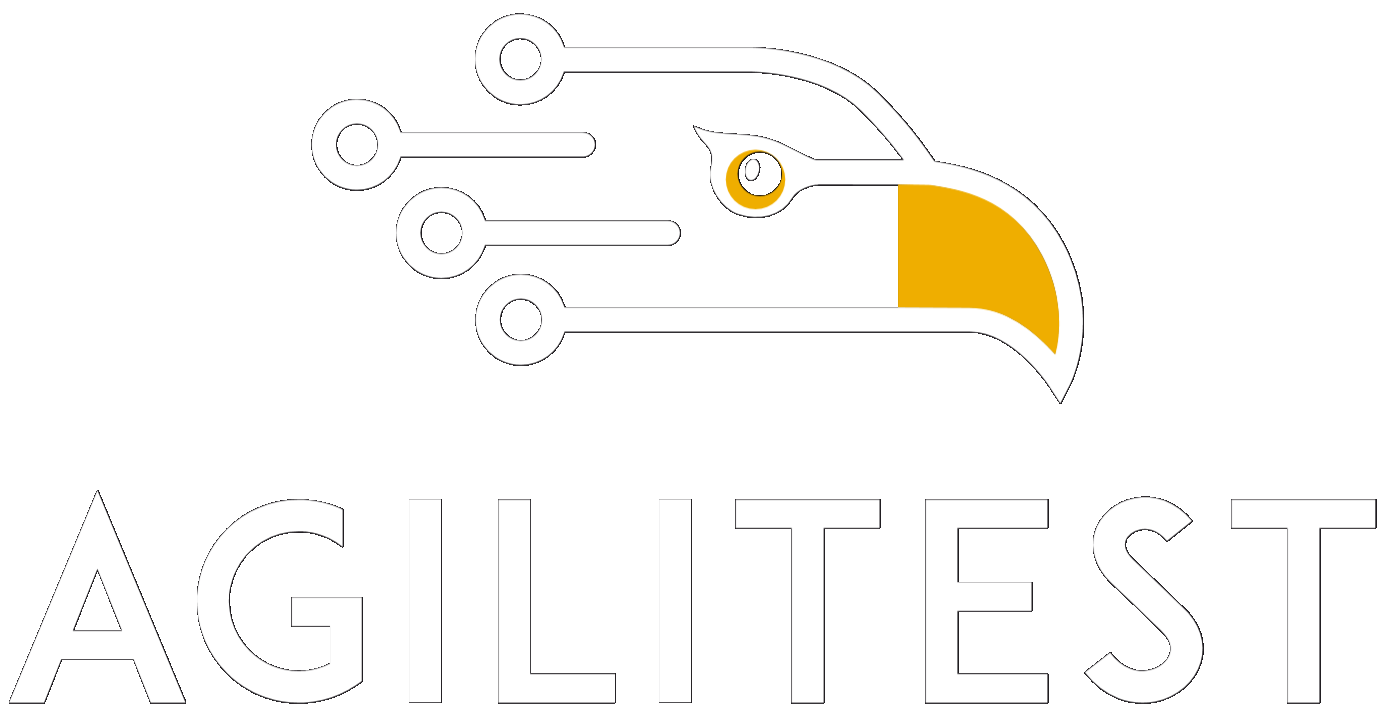Agilitest supporte l'automatisation des tests sur les appareils Android.
Conditions préalables sur le terminal Android
- Activez le mode développeur du smartphone pour permettre le "débogage USB".
- Allez dans les paramètres.
- Tout en bas, allez dans"À propos de l'appareil" (ou dans"Système - À propos de l'appareil", sur certains modèles).
- Presse la case Build Number plusieurs fois (sept fois) jusqu'à ce qu'un message apparaisse"You are now a developer". Vous venez d'activer le mode développeur sur Android.
- Revenez au menu principal des paramètres, vous verrez alors un nouveau sous-menu :"Options pour les développeurs" ou"Options de développement" selon la personnalisation du fabricant.
- Dans les options du développeur, activez"Débogage USB".
- Désactivez toutes les fonctions de verrouillage automatique de l'écran.
- Connectez le terminal Android sur USB.
- Connectez le terminal Android au même réseau WiFi que celui auquel vous connectez l'Agilitest.
- Sous Windows 7, installez le logiciel de développement driver fourni par le fabricant de votre téléphone. Par exemple, voici le site driver pour les appareils Samsung. Après avoir installé le site driver, une ligne "Android ADB Interface" apparaît dans le gestionnaire de périphériques de Windows en connectant le téléphone via USB.
Conditions préalables sur Agilitest
- Dans le menu "Aide", cliquez sur le lien dédié au téléchargement de "AtsMobileStation" en accord avec votre OS (Windows ou Mac OS)

- Exécutez le paquet téléchargé "AtsMobileStation.exe ou .dmg" pour installer localement ce module de détection de dispositifs mobiles.
Début de l'automatisation des tests
Lancez ATS Mobile Station. Le premier écran affiche qu'aucun appareil n'a été trouvé, mais le système commence à scanner les ports USB. Si cet écran persiste, assurez-vous que vous avez connecté votre appareil Android au port USB de votre PC et qu'il est en mode développeur.

ATS MobileStation vient de découvrir un appareil Android connecté et est en train de configurer la connexion.

Enfin, le terminal est trouvé, configuré et prêt à être utilisé. Obtenez l'adresse IP du terminal connecté pour la saisir dans Agilitest.

Dans Agilitest, créez le script ATS qui vous convient et insérez l'action"Démarrer canal" et sélectionnez"Mobile".

Entrez l'adresse IP du terminal connecté, cliquez sur"Découvrir" puis sélectionnez l'application installée que vous souhaitez lancer automatiquement :
Cliquez sur"Ok" pour finaliser l'appairage.


L'action d'ouverture de l'application mobile est configurée dans Agilitest.

L'activation de la capture dans Agilitest ouvre une visualisation à distance de l'écran du terminal contrôlé afin d'automatiser directement dessus les actions souhaitées.

Sauvegarde des paramètres de lancement d'une application mobile
Vous pouvez enregistrer ce paramètre pour lancer l 'application souhaitée dans vos paramètres ATS comme suit :
Cliquez sur le bouton"Paramètres" en haut à droite.
Cliquez sur le bouton"Editer la configuration" (cela ouvre le fichier .atsProperties dans votre éditeur de texte par défaut)
Remplir le fichier de configuration en nommant l'application et en remplissant l'URL précédemment définie
<mobiles>
<mobile>
<name>Betclic</name>
<url>mobile://192.168.0.39:8080/sport.android.betclic.fr</url>
<waitAction>100</waitAction>
</mobile>
</mobiles>